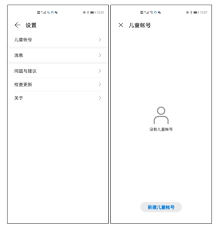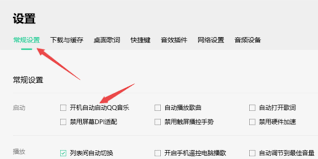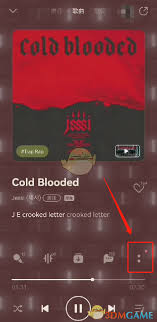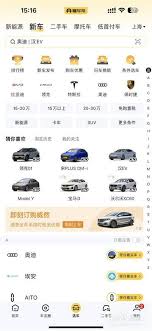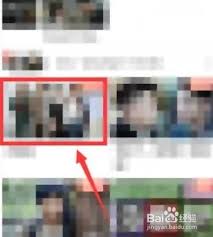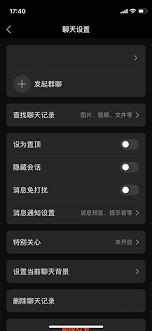在使用word文档进行编辑时,加粗字体是一种常见且有效的文本格式设置方式,可以帮助突出文档中的重点内容,使文本更加醒目和易于阅读。以下将详细介绍word文档中设置字体加粗效果的几种方法。
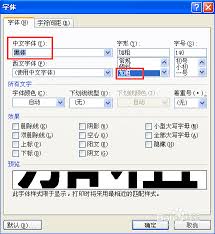
一、使用“开始”选项卡中的加粗按钮
这是word中最直观和常用的加粗方法。具体步骤如下:
1. 打开word文档,并选中你想要加粗的文本。
2. 在word界面上方的工具栏中,找到并点击“开始”选项卡。
3. 在“字体”组中,点击加粗按钮(通常显示为一个粗体字母“b”)。
此时,你选中的文本就会立即变为粗体。
二、利用微型工具栏进行加粗
当你选中一段文本时,word会自动显示一个“微型”工具栏,其中也包含加粗按钮。你可以直接点击这个按钮来加粗文本,无需切换到“开始”选项卡。
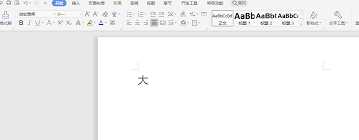
三、使用快捷键ctrl+b
快捷键是提高工作效率的利器。在word中,加粗文本的快捷键是“ctrl+b”。具体操作如下:
1. 选中你想要加粗的文本。
2. 按下键盘上的ctrl键,并同时按下字母b键(ctrl+b)。
选中的文本就会立即变为粗体。再次按下“ctrl+b”,则可以取消加粗效果。
四、通过字体对话框设置加粗
如果你需要更复杂的字体设置,比如同时设置加粗和斜体,可以通过字体对话框来实现。步骤如下:
1. 选中你想要设置的文本。
2. 点击鼠标右键,选择“字体”选项,或者从“开始”选项卡中点击字体组右下角的箭头,打开字体对话框。
3. 在字体对话框中,找到“字形”选项,选择“加粗”。你还可以在这里设置其他字体属性,如字体大小、颜色等。
4. 点击“确定”按钮,选中的文本就会按照你的设置进行显示。
通过以上四种方法,你可以轻松地在word中实现字体加粗效果。掌握这些技巧,不仅能使你的文档编辑更加高效,还能使文档内容更加清晰、易于理解。无论是简单的文档编辑,还是复杂的排版设计,这些技巧都能助你一臂之力。